Missä ohjauspaneeli on Windows 10: ssä? Ja kuinka löytää Ohjauspaneeli Windows 10: ssä? Kuinka monta menetelmää olet oppinut avaamaan Ohjauspaneelin Windows 10 -tietokoneessa? Tässä tekstissä seitsemän tapaa on kuvattu yksi kerrallaan viitteeksi.
Vinkkejä: Jos käytät usein Ohjauspaneelia, suosittelen, että luot Ohjauspaneelin pikakuvakkeen Windows 10 -työpöydälle.
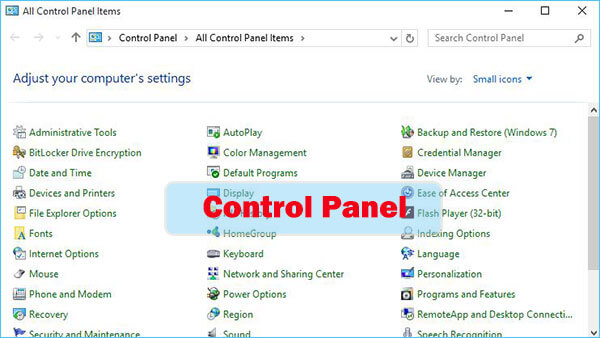
Ohjauspaneelin avaaminen Windows 10: ssä
1. tapa: Avaa se Käynnistä-valikossa.
Napsauta vasemman alakulman Käynnistä-painiketta avataksesi Käynnistä-valikon, kirjoita ohjauspaneeli hakukenttään ja valitse tuloksista Ohjauspaneeli.
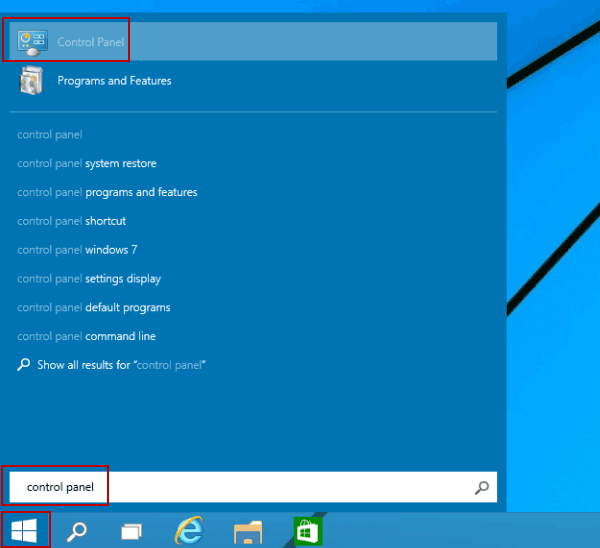
Tapa 2: Pääsyn ohjauspaneeli Pikakäynnistysvalikosta.
Paina Windows + X tai napauta hiiren kakkospainikkeella vasenta alakulmaa avataksesi Pikakäynnistysvalikko ja valitse sitten Ohjauspaneeli se.
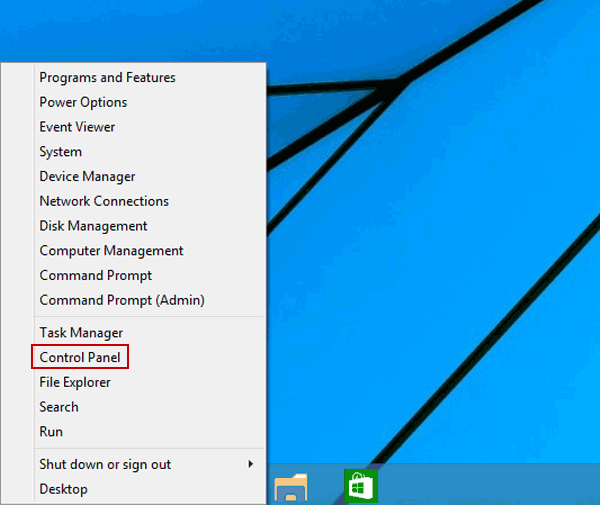
Tapa 3: Siirry Ohjauspaneeliin Asetukset-paneelin kautta.
Avaa Asetukset Windows + I: n paneeli ja napauta sitä Ohjauspaneeli.
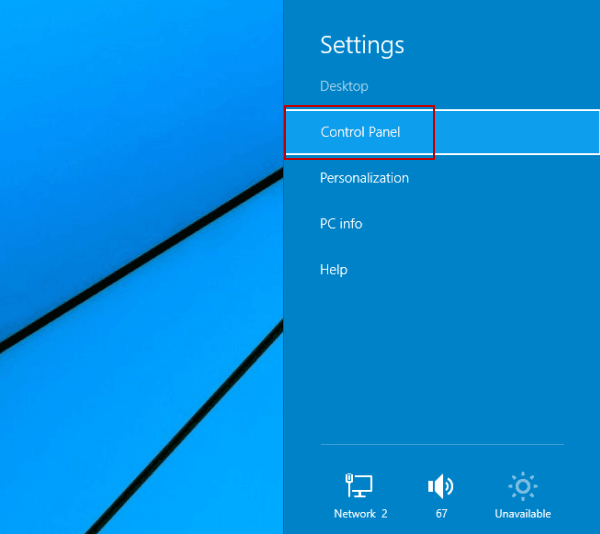
Tapa 4: Avaa Ohjauspaneeli Resurssienhallinnassa.
Napsauta tehtäväpalkin File Explorer -kuvaketta ja valitse t Työpöytä ja kaksoisnapauta ohjauspaneelia.
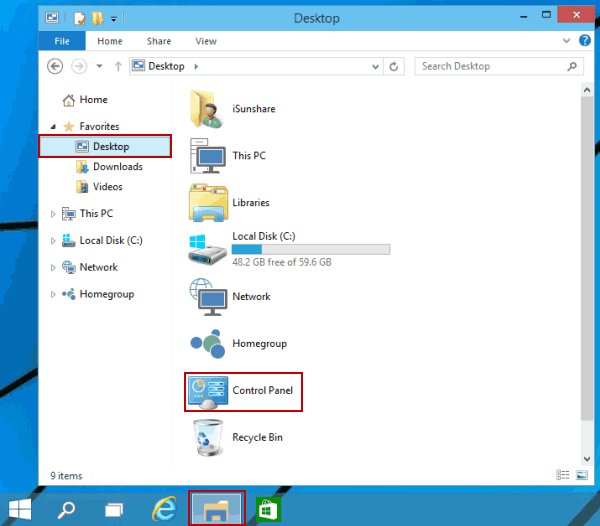
Tapa 5: Avaa ohjelma Suorita-toiminnolla.
Avaa Suorita-valintaikkuna painamalla Windows + R, kirjoita ohjauspaneeli tyhjään ruutuun ja napsauta OK.
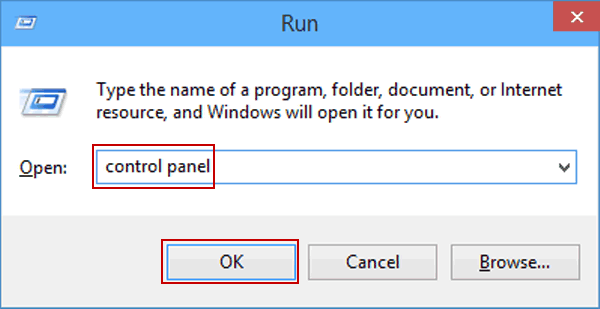
Tapa 6 : Avaa sovellus komentokehotteella.
Vaihe 1: Napauta Käynnistä-painiketta avataksesi Käynnistä-valikon, kirjoita hakukenttään cmd ja avaa se napsauttamalla Komentokehote.
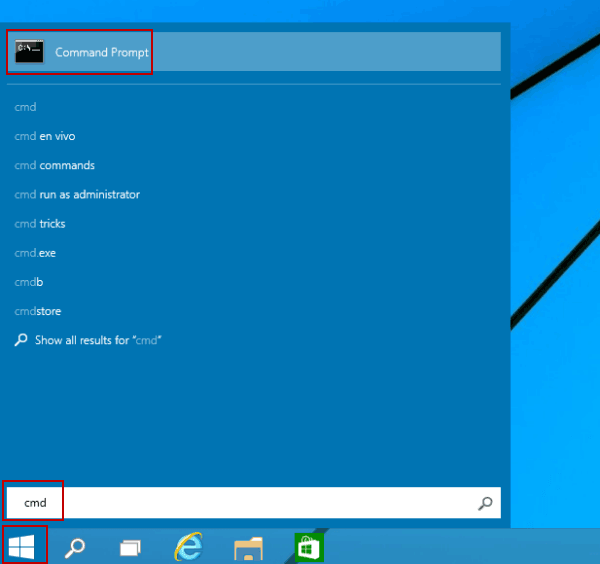
Vaihe 2: Kirjoita ohjauspaneeli komentokehoteikkunaan ja paina Enter.
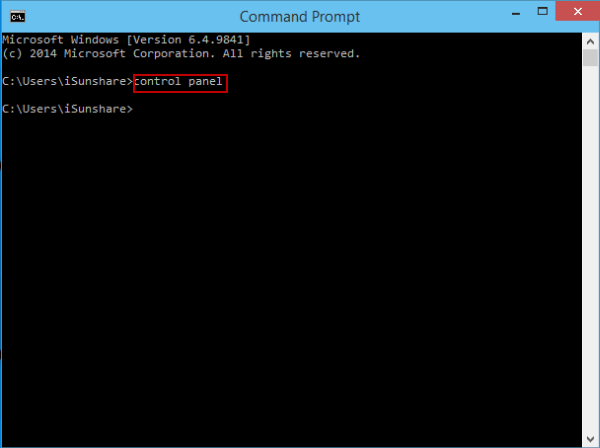
Tapa 7: Avaa ohjauspaneeli Windows PowerShellin kautta.
Vaihe 1: Napsauta Käynnistä-painiketta ja valitse Windows PowerShell päästäksesi siihen.
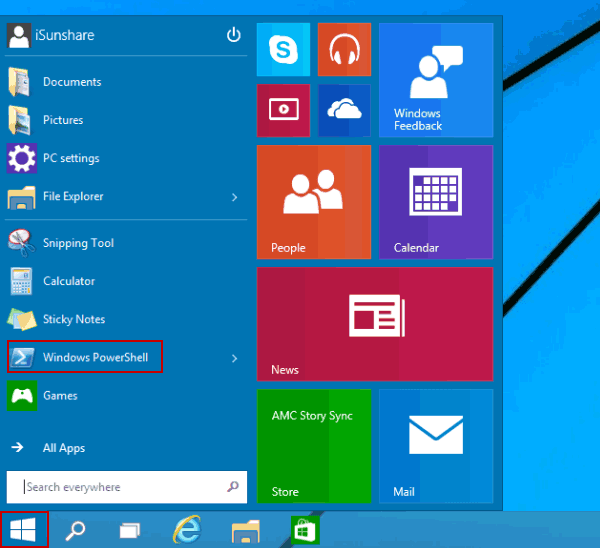
Vaihe 2: Syötä ohjauspaneeli Windows PowerShell -ikkunaan ja paina Enter.
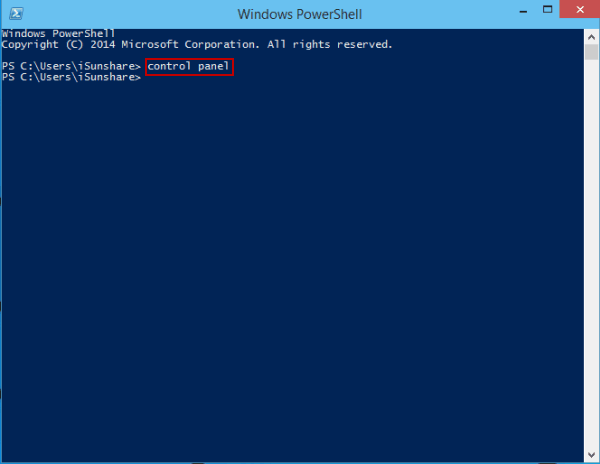
- Luo ohjauspaneelin pikakuvake Windows 10 -työpöydälle
- 3 tapaa avata asetukset Windows 10: ssä
- 4 tapaa avata Microsoft Management Console Windows 10: ssä
- 4 tapaa avata komponenttipalvelut Windows 10: ssä
- 3 tapaa avata File Explorer -asetukset Windows 10: ssä
- 4 muutosvinkkiä Windows 10 -salasana tuntematta nykyistä salasanaa